Minecraft hat eine Nische für die Anpassung unter den Sandbox-Spielen, und Sie können Ihre eigenen Mods, Welten, Strukturen, Basen und so weiter erstellen. Wir haben sogar eine Vielzahl der besten Minecraft-Basisgebäude-Samen, die Sie erkunden können. Wenn es jedoch um echte Personalisierung geht, ist der Charakter-Skin eines der am besten anpassbaren Elemente im Spiel. Wenn Sie wissen, wie man einen Minecraft-Skin erstellt, können Sie Ihren Charakter wirklich hervorheben. Alles, von der Größe bis zur Textur, ist in Minecraft-Skins anpassbar. In diesem Tutorial erklären wir Ihnen also, wie Sie einen Minecraft-Skin erstellen.
Wir werden uns auch einige der besten Skin-Editoren für Minecraft ansehen, um Ihnen den Prozess zu erleichtern. Sie funktionieren sowohl in der Minecraft Java-als auch in der Bedrock-Edition gut und bieten Ihnen eine plattformübergreifende Anpassungsoption. Und dank der vielen Online-Editoren können Sie innerhalb von Minuten ganz einfach einen Minecraft-Skin erstellen. Wir werden jedoch auch einige Offline-Optionen behandeln. Nachdem dies gesagt ist, lassen Sie uns in den Prozess der Erstellung eines Minecraft-Skins von Grund auf einsteigen.
Make a Minecraft Skin: An In-deep Guide (2022)
Während wir über Minecraft-Skins sprechen, konzentrieren wir uns nur auf den Protagonisten. Wie Sie später sehen werden, unterscheidet sich der Prozess zum Ändern von Entitäts-Skins nicht wesentlich. Verwenden Sie die folgende Tabelle, um zu bestimmten Segmenten des Prozesses zu springen.
Inhaltsverzeichnis
Was sind Skins in Minecraft?
In Minecraft beziehen sich die Skins auf die Textur der Hauptfigur und sie können auf unbegrenzte Weise angepasst werden. Aber verwechseln Sie es nicht mit Minecraft-Textur-oder Ressourcenpaketen, mit denen Sie die Textur von Blöcken und anderen Mobs ändern können. Technisch gesehen sind die Skins nichts anderes als ein Bild, das auf die blockige Form des Charakters gemorpht wurde.
Sie können diese Skin-Bilder in beiden Versionen der Spiele gleichermaßen verwenden. Sie können die meisten Skins von Minecraft Java auf der Bedrock-Edition ohne große Probleme verwenden. Darüber hinaus können Sie aufgrund der verbundenen Bedrock-Umgebung Skins auf Minecraft Pocket Edition (MCPE) für Android, Windows 10, iOS und Fire OS verwenden. Sie können sogar Skins anpassen, während Sie Minecraft auf einem Chromebook verwenden.
So erstellen oder bearbeiten Sie Minecraft-Skins online
Der einfachste und zuverlässigste Weg, einen Minecraft-Skin zu erstellen, ist die Verwendung eines Online-Editors. Es gibt viele Minecraft-Skin-Editoren, die online und offline verfügbar sind, um Ihnen bei dieser Aufgabe zu helfen. Der beliebteste Minecraft-Skin-Editor stammt von Skindex. Also lass uns lernen, wie es funktioniert.
1. Öffnen Sie den Minecraft-Skin-Editor auf Skindex (Besuchen). Ich werde eine leere Basis verwenden, um Ihnen beizubringen, wie Sie Ihren eigenen Minecraft-Skin von Grund auf neu erstellen können. Sie können die verlinkte URL verwenden oder die Option „Editor“ in der oberen Navigationsleiste von Skindex wählen.
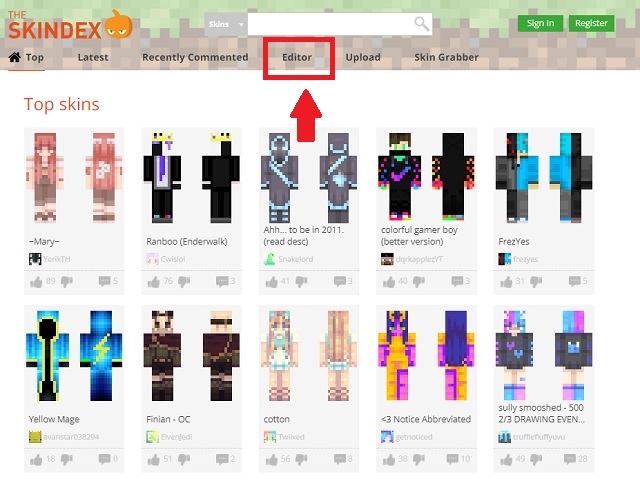
2. Alternativ können Sie eine der vorhandenen Skins auf Skindex auswählen und diese nach Ihren Wünschen bearbeiten. Im letzteren Fall müssen Sie beim Erstellen Ihres Minecraft-Skins nicht mit einer leeren Leinwand beginnen. Die Option „Skin bearbeiten“ ist unten in der rechten Menüleiste auf der Skin-Seite verfügbar. Sie können auf die Seite eines Skins zugreifen, indem Sie auf das Banner eines Skins auf der Startseite oder einer Kategorieseite klicken.
3. Als nächstes sehen Sie je nach gewählter Option eine leere oder gefüllte „Charakterbasis“ im Editor. Die Oberfläche des Editors sieht aus wie eine Basisversion von MS Paint. Die linke Seitenleiste enthält Werkzeuge wie Bleistift, Radiergummi, Farbwähler, Farbeimer, Zoomen usw. Auf der rechten Seite finden Sie ein Farbrad. Sie können in der rechten Seitenleiste auch Körperteile oder den Körperumriss deaktivieren.
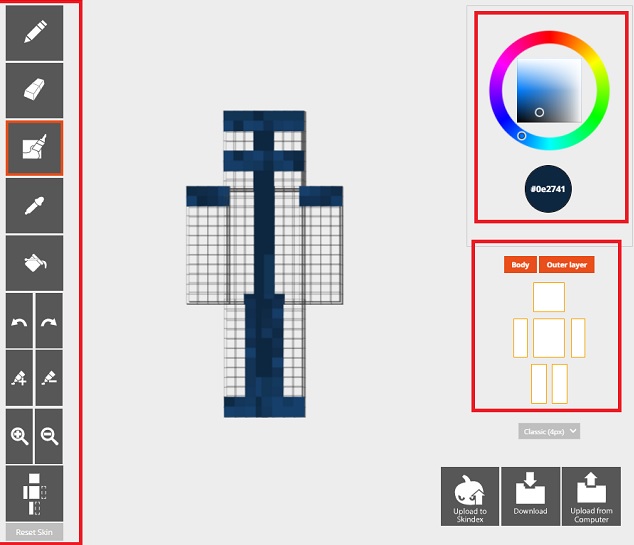
4. Jetzt müssen Sie nur noch Ihre Maus verwenden, eine Farbe auswählen und mit dem Malen beginnen, um Ihren Lieblings-Skin zu erstellen. Sie können den Mauszeiger auf einen leeren Bereich klicken und ziehen, um die Figur um 360 Grad zu drehen. Achten Sie darauf, alle Seiten der Haut zu bemalen, einschließlich der Ober-und Unterseite. Wenn Sie sich für transparente Bereiche entscheiden, können Sie ein paar Blöcke leer lassen.
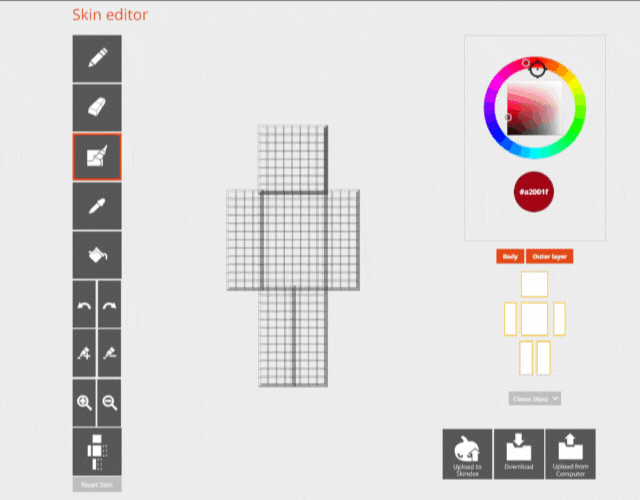
Laden Sie Ihren benutzerdefinierten Skin von Skindex herunter
Sobald Sie mit der Erstellung Ihres benutzerdefinierten Skins fertig sind, können Sie auf die Schaltfläche „Herunterladen“ klicken >unten rechts, um den Skin als PNG-Datei zu erhalten. Alternativ können Sie es sogar auf Skindex hochladen, damit die Leute es genießen können, indem Sie die Schaltfläche links neben der Schaltfläche „Herunterladen“ verwenden.
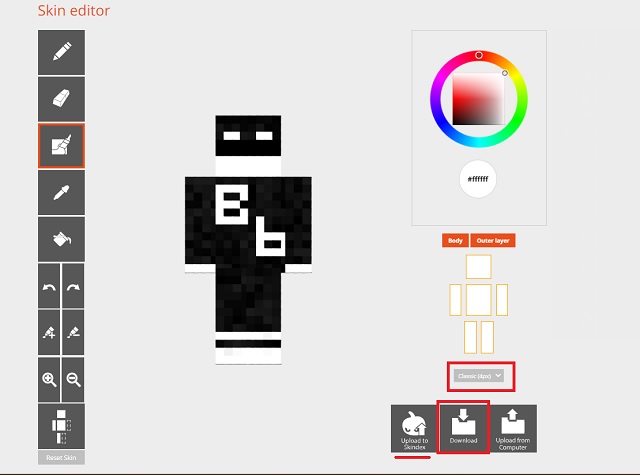
Sie können sogar den Skin „Model“ als Classic oder Slim auswählen, indem Sie das Dropdown-Menü unter dem Abschnitt „Körperteile“ in der rechten Seitenleiste verwenden. Der einzige Unterschied, den das Slim-Modell bringen wird, liegt in der Breite der Arme. Das Classic-Modell hat breitere Arme.
Fünf beste Skin-Editoren für Minecraft im Jahr 2022
Um das, was Sie lernen, auf die nächste Stufe zu heben, haben wir einige der besten Minecraft-Skin-Editoren. Einige von ihnen, wie Skindex, werden im Web mit einer ähnlichen Oberfläche funktionieren. Wir haben auch einige hochwertige Tools für andere Plattformen aufgenommen.
1. Der Skindex
Wir gehen von dem Tool aus, das Sie gerade gesehen haben. Skindex ist eine der beliebtesten Community-Websites zum Herunterladen von Minecraft-Skins. Sie können davon ausgehen, dass hier fast alle beliebten Minecraft-Skins verfügbar sind, einschließlich derer, die von offiziellen Marktplatz-Skins inspiriert sind. Was diese Plattform noch besser macht, ist, dass sie über einen eingebauten Skin-Editor verfügt. Sie wählen den Skin, der Ihnen gefällt, und machen ihn mit wenigen Klicks ganz zu Ihrem eigenen.
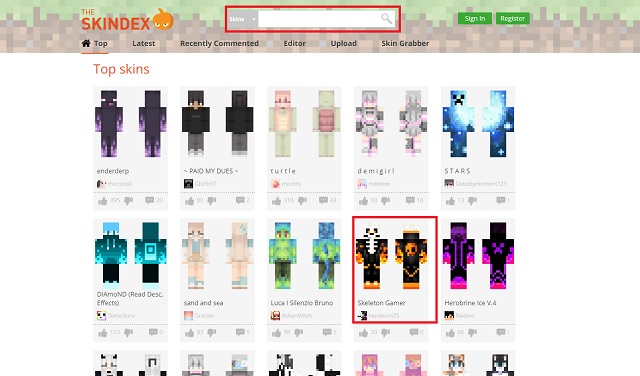
Die Seite bietet Ihnen sogar die Option, Ihre Skins direkt auf den Minecraft-Java-Server hochzuladen. Das bedeutet, dass Sie die direkte Installation Ihrer neu erstellten Skins genießen können, wenn Sie die offizielle Java-Edition von Minecraft verwenden. Die Popularität und der benutzerfreundliche Editor sicherten ihm den ersten Platz auf unserer Liste der besten Minecraft-Skin-Editoren.
Probieren Sie Skindex aus
2. Nova Skin
Obwohl es vergleichsweise weniger beliebt ist als Skindex, ist NovaSkin viel leistungsfähiger. Das beste Feature dieses Skin-Editors ist das hochgradig anpassbare Posing-System. Sie können die Haut Ihres Charakters in Echtzeit sehen. Sie können damit auch die Pose ändern oder die Figur bewegen, alles innerhalb des Editors.
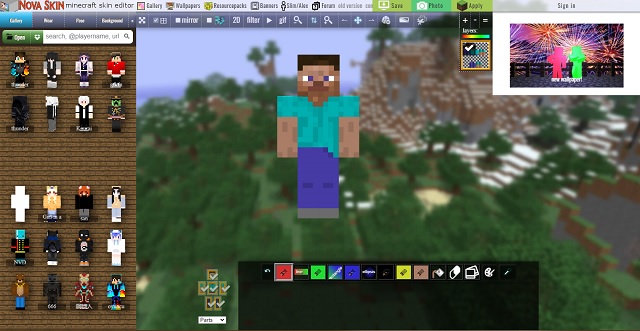
Darüber hinaus hat es auch mehr Funktionen, einschließlich Formen. Mit Nova-Skin können Sie eine Menge Zeit sparen und Ihre Skin-Bearbeitung vereinfachen. Die Benutzeroberfläche mag auf den ersten Blick etwas überwältigend aussehen, aber es ist leicht, sich daran zu gewöhnen. Es hat auch ein paar vorgefertigte Skins, die Sie über Ihre Kreation legen können, um das Erlebnis noch schneller und reibungsloser zu gestalten.
Probieren Sie Nova Skin aus
3. MinecraftSkins.net
Verwechseln Sie es nicht mit Minecraftskins.com, das Sie zu Skindex führt. MinecraftSkins.net bietet ein einfaches Bearbeitungserlebnis mit mehreren beliebten Basis-Skins. Von Standardfiguren wie Steve und Alex bis hin zu vielen Popkulturfiguren hat es viel zu bieten.
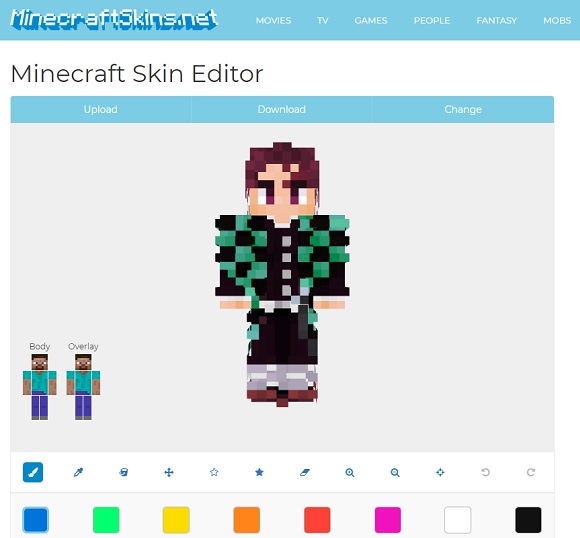
Die Seite hat sogar spezielle Kategorien, die sich auf Nischen der Popkultur konzentrieren. Es gibt nicht viele Skins auf dieser Website, aber alle, die sie haben, sind beliebt. Was den Skin-Editor selbst betrifft, so ist die Benutzeroberfläche einfach zu verstehen und zu verwenden. Und es gibt Ihnen die gleichen Tools wie Skindex.
Verwende MinecraftSkins
4. QB9s 3D-Skin-Editor für Minecraft
Um die Anzahl der Benutzer zu erweitern, die Minecraft-Skins erstellen und bearbeiten, haben wir auch eine mobile Option. Diese App kann auf Android heruntergeladen werden. Mit Werkzeugen wie Pinsel, Farbeimer, Radiergummi, Farbwähler und mehr ist es ein versierter Minecraft-Skin-Editor. Es hat auch ähnliche iOS-Alternativen.
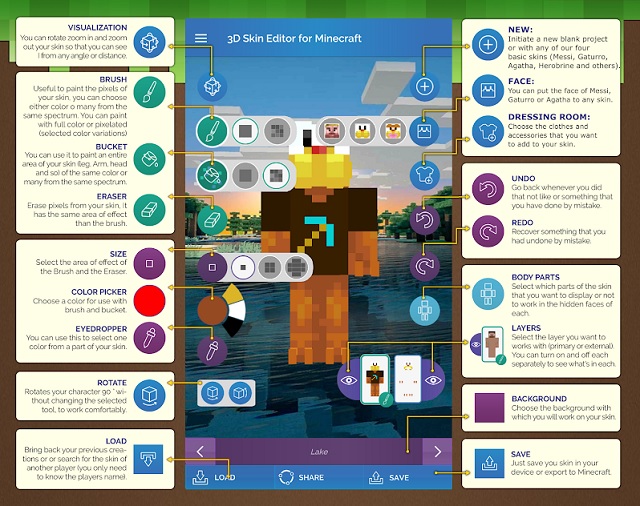
Die hier erstellten Skins können auf Minecraft PE verwendet werden. Aber Sie können sie sogar auf Ihren PCs teilen und in der PC-Version von Minecraft verwenden. Es ist ein großartiges Werkzeug, wenn Sie Minecraft-Skins unterwegs bearbeiten möchten. Aufgrund der minderwertigen Texturen funktioniert dieses Tool auf fast jedem Smartphone gut.
Herunterladen QB9 für Android
Laden Sie den 3D-Skin-Editor für iOS herunter
5. Blockbench
Letztendlich haben wir dieses leistungsstarke Tool, mit dem Entwickler Minecraft modellieren. Mit genügend Übung und Geduld können Sie hochgradig individuelle und hochwertige Minecraft-Skins erstellen. Blockbench kann verwendet werden, um aus den regulären Zeichenbeschränkungen von Minecraft auszubrechen.
 Offizieller Screenshot
Offizieller Screenshot
Ja, es ist ein Tool, das bestimmte Kenntnisse und Fähigkeiten erfordert, aber die Ergebnisse sind sehr vielversprechend. Wenn Sie nicht tief in ein Tool wie dieses eintauchen möchten, können Sie Forge jederzeit installieren, um Mods in Minecraft zu verwenden. Es gibt viele Skin-basierte Mods, die Ihnen nicht nur ein neues Aussehen verleihen, sondern Ihnen auch Kräfte verleihen, die Ihnen bei Ihrer Erkundung helfen.
Wie zum Bearbeiten von Minecraft-Skins in Offline-Bildbearbeitungsprogrammen
Wie bereits erwähnt, werden Minecraft-Skins als PNG-Bilder gespeichert. Das heißt, wenn Sie möchten, können Sie sie auch als Bilder bearbeiten. Allerdings gibt es ein paar Dinge, die Sie dabei beachten müssen.
Du solltest dich an die allgemeinen Abmessungen des Basis-Skins halten, um sicherzustellen, dass dein benutzerdefinierter Skin mit dem Spiel kompatibel ist. Der Standard-Minecraft-Skin ist normalerweise 64×64 und ist mit jeder Version und kompatibel Ausgabe des Spiels. 128×128 ist die maximale Texturgröße, die Sie in Minecraft wählen können. Sie können diese Skin-Dateien mit jeder modernen Fotobearbeitungssoftware wie Photoshop, GIMP, Paint usw. bearbeiten.
Bearbeiten von Minecraft-Skins mit Adobe Photoshop
Bevor Sie beginnen, können Sie den Basis-Skin steve.png von Mojang über den Link hier und alex.png über den Link hier. Mach dir keine Sorgen um die Bildqualität, da Minecraft sie optimiert, damit sie funktioniert und am besten in ihre Welt passt.
1. Klicken Sie nun mit der rechten Maustaste auf den heruntergeladenen Skin und wählen Sie „Adobe Photoshop“ aus der Option „Öffnen mit“. Sie können auch jedes andere Fotobearbeitungstool verwenden, da wir nur einige grundlegende Änderungen vornehmen.
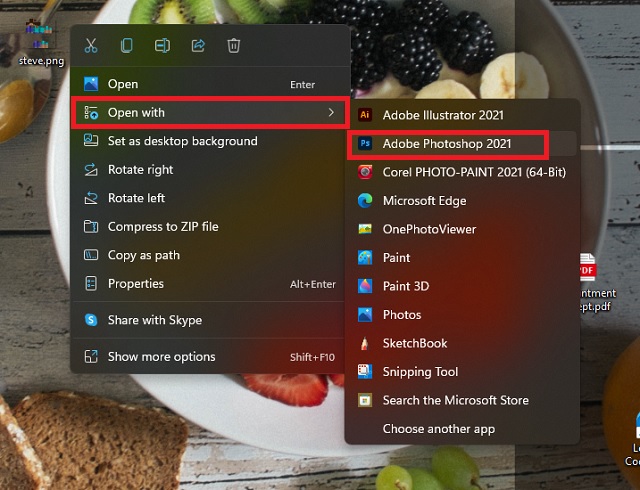
2. Photoshop hat seine Werkzeugbibliothek in der linken Seitenleiste. Die meisten Entwickler bleiben beim Erstellen von Skins bei Pinseln und anderen verwandten Gegenständen. Stellen Sie sicher, dass Sie zuerst auf die Basishaut zoomen und nur die bereits farbigen Blöcke bearbeiten. Wenn Sie mit den transparenten Blöcken herumspielen, könnte Ihr Charakter im Spiel komisch aussehen.
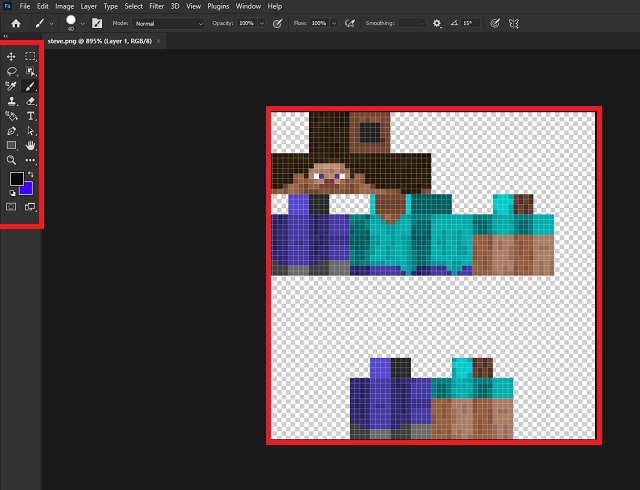
3. Jetzt können Sie Ihren Skins auch Bilder oder Symbole hinzufügen. Das Ziehen und Ablegen von Bildern funktioniert mit fast allen modernen Bildbearbeitungsprogrammen. Tun Sie dies also, wenn Sie Ihrem Minecraft-Skin weitere Texturen hinzufügen möchten. Sie müssen die Größe der importierten Bilder ändern , damit sie die Abmessungen der Hauptdatei nicht durcheinander bringen. Alternativ können Sie einige der besten Minecraft-Mods verwenden, um hochwertige Skins im Spiel zu erhalten.
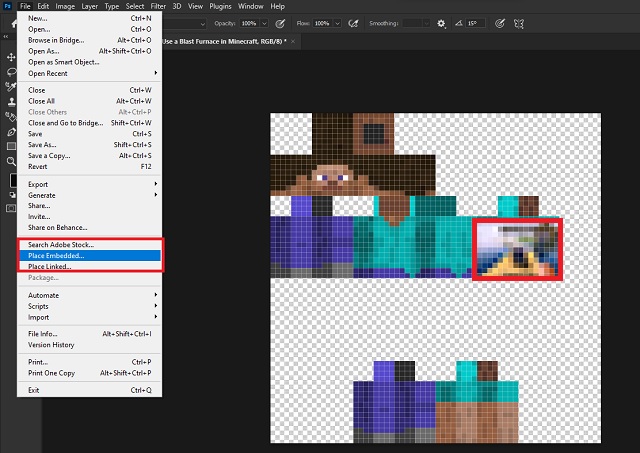
4. Wenn Sie schließlich mit den Ergebnissen zufrieden sind, speichern Sie die Datei. Stellen Sie sicher, dass die Abmessungen und Auflösungen mit der Originaldatei übereinstimmen, um eine maximale Kompatibilität zu gewährleisten. Weitere Informationen zu den Anforderungen erhalten Sie hier. Die Ausgabe-Skin-Datei sollte in einem transparenten PNG-Format gespeichert werden. Sie können die gleiche Methode verwenden, um die Skins anderer Entitäten zu bearbeiten, wenn Sie ihre Texturen in die Hände bekommen.
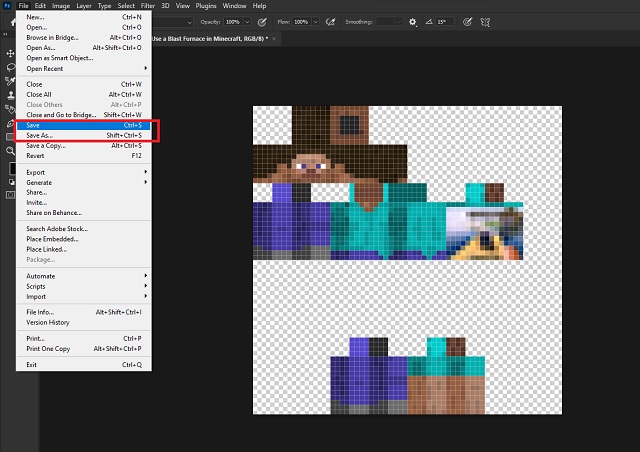
Erstellen Sie sich gleich jetzt einen benutzerdefinierten Minecraft-Skin
Damit haben Sie jetzt mehrere Möglichkeiten, einen Minecraft-Skin zu erstellen. Sie können benutzerfreundliche Online-Skin-Editoren oder komplexe Tools wie Photoshop je nach Interesse und Fähigkeiten ausprobieren. Einige Spieler passen sogar ihre benutzerdefinierten Skins an Minecraft-Biome an, um sie als Tarnung zu verwenden. Wenn Sie also auf das kommende Minecraft 1.19-Update vorbereitet sein möchten, können Sie sich zur Inspiration auf die neuen Biome und neuen Mobs beziehen, die zu Minecraft 1.19 kommen. Andernfalls kann Ihnen das Erkunden einiger der besten Discord-Server für Minecraft viele Ideen geben, um herumzugehen. Sie können sogar OptiFine in Minecraft installieren, um die Gesamtgrafikleistung Ihres Spiels zu verbessern. Abgesehen davon nimmt die Herstellung eines einzigartigen Skins mehr Zeit in Anspruch, als Sie sich vorstellen können. Warte also nicht und verwirkliche deine Skin-Ideen in Minecraft!
Hinterlasse einen Kommentar
Es gibt keinen Mangel an wirklich kabellosen Ohrhörern (TWS-Ohrhörern) auf dem Markt, mit Optionen wie dem Nothing Ear 1 (siehe unseren Testbericht), Realme Buds Q2 und anderen, die viele Möglichkeiten bieten Käufer. Im Flaggschiffsegment gibt es jedoch […]
Asus hat sein Chromebook-Sortiment in Indien verdoppelt, um den Bedürfnissen von Studenten während der anhaltenden Pandemie gerecht zu werden. Sie haben jetzt eine Reihe von Chromebooks im unteren Segment herausgebracht, darunter das neue Asus Chromebook CX1101, […]
Das Jahr 2021 neigt sich dem Ende zu, die Nachfrage nach tragbaren Computern steigt weiter an. Da mehr Menschen als je zuvor Laptops kaufen, um ihre Arbeit von zu Hause aus zu erledigen, ist das Interesse überall groß. Und während Lenovo […]